Windows Media Player, el famoso reproductor predeterminado de Windows, es una herramienta muy completa que no solo te permite escuchar música y ver vídeos, sino que también tiene otras prácticas funciones, como grabar CDs, sincronizar archivos multimedia con reproductores portátiles, comprar contenido digital en línea y mucho más.
¿Qué es y para qué sirve Windows Media Player?
Windows Media Player es un versátil reproductor multimedia, disponible de forma gratuita para usuarios de Windows, que facilita la reproducción de archivos de audio y vídeo. Con una amplia compatibilidad de formatos, esta aplicación ofrece una experiencia de usuario optimizada, permitiendo no solo visualizar contenidos audiovisuales, sino también organizar y gestionar bibliotecas multimedia de manera eficiente y personalizada.
¿Cuáles son las principales características de Windows Media Player?
-
Windows Media Player es el reproductor multimedia predefinido de Windows, un player con una interfaz simple y completa, muy fácil de utilizar para ver o escuchar los archivos que tengas almacenados en tu computadora o en dispositivos externos como CDs o pendrives.
-
Este reproductor te permite ordenar tu música en su biblioteca en base a distintos criterios, como título de la canción, álbum, artista, fecha, estilo musical, etc. También podrás editar los metadatos y ver las carátulas de las canciones.
- Asimismo, te brinda la posibilidad de crear tus propias playlists con archivos procedentes de distintas carpetas locales.
- Este reproductor incluye una función de extracción de música, copia y grabación de CDs en MP3, pudiendo elegir canciones concretas o el disco completo, así como el formato y calidad de salida.
- Tiene dos modos de interfaz: reproducción (simplificado con los botones mínimos y ventana de pequeño tamaño) o biblioteca (donde tendrás acceso a toda la información sobre los archivos en reproducción).
- Es compatible con multitud de formatos, tanto de vídeo como de audio (AVI, MP4, MOV, MKV, WMV, WMA, AAC, FLAC, MPG, M3U, MP3...).
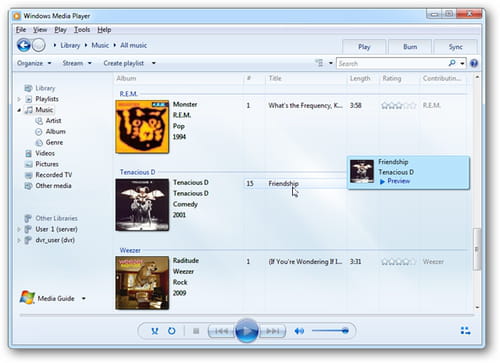
¿Cómo instalar Windows Media Player?
En principio, Windows Media Player debería venir instalado de serie en tu equipo Windows. No obstante, si no lo encuentras o lo has borrado por error, podrás reinstalarlo simplemente pulsando en el botón de descarga al principio de esta página y siguiendo las instrucciones que aparecerán en tu pantalla para completar su instalación.
¿Cuánto cuesta?
Windows Media Player es el reproductor predefinido de Windows y, por tanto, su instalación y uso son completamente gratuitos.
¿Cuáles son las mejores alternativas a Windows Media Player?
Muchos usuarios se decantan por el reproductor de Windows por su facilidad de uso. Si ese es tu caso, debes saber que también existen otras opciones que son igualmente gratuitas y sencillas de utilizar.
Entre las mejores alternativas a este reproductor destaca Winamp, uno de más veteranos y populares del mercado, que sobresale por un uso de recursos muy bajo y una calidad de sonido excelente. Viene con un ecualizador integrado y se le pueden añadir mejoras mediante plugins.
Por otro lado, tienes VLC media player, un potente reproductor de código abierto compatible con infinidad de formatos y que soporta varios protocolos de streaming dentro de una red local o Internet.
Y, si al final lo que prima para ti es la facilidad de uso, también puedes probar MPC-HC (antes conocido como Media Player Classic), un reproductor de archivos multimedia de interfaz extremadamente simple que, sin embargo, dispone de un buen número de opciones avanzadas, como la visualización integral y focalizada de la imagen, y soporte para subtítulos y archivos con varios transmisores de audio.
¿Dónde se encuentra el reproductor de Windows Media Player?
La manera más sencilla de localizar Windows Media Player es utilizar la herramienta de Búsqueda de Windows ubicada en la barra de tareas.
¿Cómo ver archivos VOB en Windows Media Player?
Para ello, abre Windows Media Player, elige Archivo y luego haz clic en Abrir. Ubica el archivo VOB y selecciónalo. Si no se reproduce correctamente, podría deberse a la ausencia de códecs requeridos. En tal caso, evalúa la posibilidad de instalar un conjunto de códecs adicional, como el K-Lite Codec Pack, o utilizar un reproductor multimedia alternativo, como VLC Media Player.
- Windows media player 12 descargar
- Descargar reproductor de windows media
- Windows media player descargar
- KMSPico > Programas - Otros
- Descargar windows 10 > Programas - Windows
- Iptv player > Programas - Reproductores IPTV
- Descargar música MP3 de Internet a mi USB [resuelto] > Foro MP3
- Cuevana 3 Pro > Programas - Películas, series y TV

